Керування відтворенням на Apple TV
Під час перегляду телешоу чи фільму, прослуховування музики чи подкасту ви маєте повний контроль.
Відтворення та призупинення
На пульті Apple TV (2-ге покоління) натисніть клікпед у центрі або натисніть кнопку «Грати/Пауза»
 .
.На пульті Apple TV (1-ше покоління) натисніть сенсорну поверхню або кнопку «Грати/Пауза»
 .
.
Призупинивши відтворення, ви побачите на екрані елементи керування відтворенням із часом, що минув, і часом до завершення.
Як відобразити екранні елементи керування відтворенням
Під час відтворення фільму або телешоу за допомогою екранних елементів керування відтворенням можна дізнатися час від початку й до завершення відео та скористатися іншими опціями.
На пульті Apple TV (2-ге покоління) натисніть униз на кільці клікпеда або покладіть палець на клікпед.
На пульті Apple TV (1-ше покоління) покладіть палець на сенсорну поверхню.
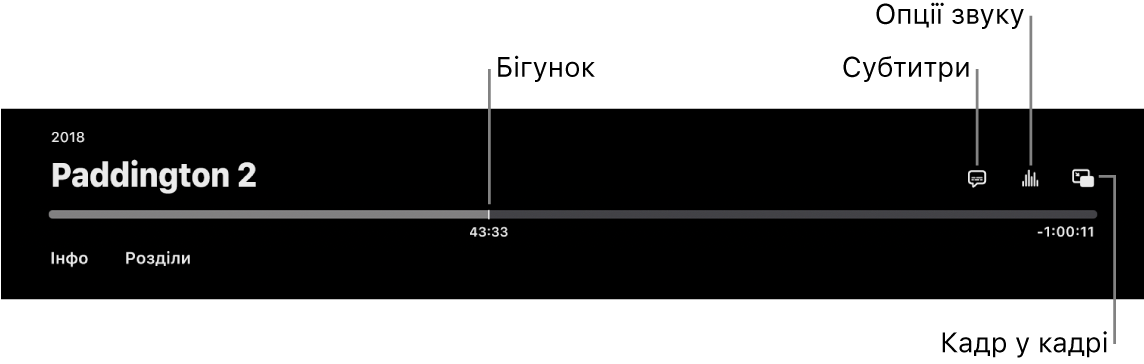
Додаткову інформацію про показані опції відтворення наведено в розділах Увімкнення субтитрів і прихованих субтитрів (якщо доступно)., Як увімкнути перегляд «кадр у кадрі» та Як змінити опції звуку під час відтворення.
Перемотування вперед та назад
Швидко перемотувати відео вперед та назад можна кількома способами. Під час відтворення на пульті Apple TV виконайте одну з наведених нижче дій.
Перехід назад або вперед із кроком у 10 секунд Натисніть уліво або вправо на кільці клікпеда (друге покоління пульта Apple TV) або покладіть палець на сенсорну поверхню, а потім натисніть ліворуч або праворуч (перше покоління пульта Apple TV). Натисніть ще раз, щоб пропустити ще 10 секунд.
Безперервне перемотування вперед та назад: Натисніть та утримуйте вліво або вправо на кільці клікпеда (друге покоління пульта Apple TV) чи на сенсорній поверхні (перше покоління пульта Apple TV). Натискайте вліво або вправо, щоб вибрати потрібну опцію швидкості перемотування вперед або назад (2x, 3x, 4x). Натисніть клікпед у центрі або натисніть кнопку «Грати/Пауза»
 , щоб продовжити відтворення.
, щоб продовжити відтворення.
Прокручування відео назад або вперед на часовій шкалі відтворення
Щоб знайти необхідну сцену, можна прокручувати мініатюри відео назад і уперед на часовій шкалі відтворення.
Призупиніть відео, натиснувши кнопку «Грати/Пауза»
 або натиснувши клікпед у центрі (друге покоління пульта Apple TV) чи сенсорну поверхню (перше покоління пульта Apple TV).
або натиснувши клікпед у центрі (друге покоління пульта Apple TV) чи сенсорну поверхню (перше покоління пульта Apple TV).Над часовою шкалою відтворення внизу екрана з’явиться невелика мініатюра попереднього перегляду.
Виконайте одну з наведених нижче дій.
На пульті Apple TV (2-ге покоління) проведіть ліворуч або праворуч, щоб прокручувати назад чи вперед у часі. Для підвищеної точності контролю зробіть пальцем рух по колу за ходом чи проти ходу годинникової стрілки навколо клікпеда.
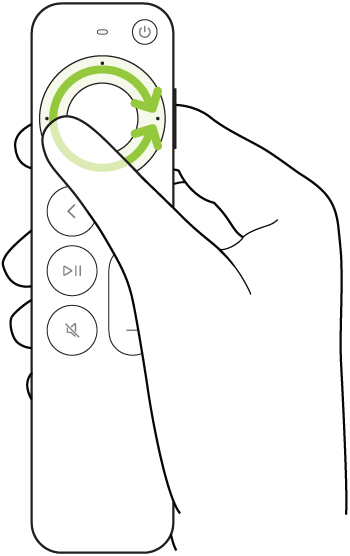
На пульті Apple TV (1-ше покоління) проведіть ліворуч або праворуч, щоб прокручувати назад чи вперед у часі.
Виконайте одну з наведених нижче дій.
Щоб почати відтворення з нової позиції, натисніть клікпед у центрі або сенсорну поверхню.
Щоб скасувати та повернутися у вихідне положення, натисніть кнопку «Назад»
 (друге покоління пульта Apple TV) або кнопку
(друге покоління пульта Apple TV) або кнопку  (перше покоління пульта Apple TV).
(перше покоління пульта Apple TV).
Отримайте більше інформації або перейдіть до «На черзі»
Під час відтворення ви можете переглядати додаткову інформацію про фільм чи телешоу або безпосередньо перейти до списку відтворення «На черзі».
На пульті Apple TV (2-ге покоління): натисніть униз на кільці клікпеда, аби перейти безпосередньо на вкладку «Досьє», або покладіть палець на клікпед, щоб відобразити елементи керування відтворенням, і змахніть униз, щоб відобразити вкладки «Досьє» та «На черзі».
На пульті Apple TV (1-ше покоління): відобразіть елементи керування відтворенням, а потім змахніть униз, щоб відобразити вкладки «Досьє» та «На черзі».
Деякі фільми містять вкладку «Розділи», яка з’являється за відкритої вкладки «Досьє». Щоб рушити до розділу, перейдіть у меню «Розділи», а потім виберіть потрібний розділ.
Увімкнення субтитрів і прихованих субтитрів (якщо доступно).
Під час відтворення можна вмикати субтитри чи приховані субтитри.
На пульті Apple TV (2-ге покоління): відобразіть елементи керування відтворенням, відтак виберіть кнопку «Субтитри»
 і оберіть потрібну опцію.
і оберіть потрібну опцію.На пульті Apple TV (1-ше покоління): відобразіть елементи керування відтворенням, а потім виберіть кнопку «Субтитри»
 і оберіть потрібну опцію.
і оберіть потрібну опцію.
Як увімкнути перегляд «кадр у кадрі»
Можна переглядати фільми або телешоу в невеликому екрані оглядача поверх усіх вікон, одночасно граючи в ігри або переглядаючи інший вміст на Apple TV.
Примітка. Функція «кадр у кадрі» доступна не в усіх програмах. Інформацію про її доступність можна знайти у робробника програми.
У програмі Apple TV
 або іншій програмі виберіть фільм або телешоу, щоб почати відтворення.
або іншій програмі виберіть фільм або телешоу, щоб почати відтворення.Під час відтворення виконайте одну з наведених нижче дій.
На пульті Apple TV (2-ге покоління): відобразіть елементи керування відтворенням, відтак виберіть кнопку «Кадр у кадрі»
 .
.На пульті Apple TV (1-ше покоління): відобразіть елементи керування відтворенням, відтак виберіть кнопку «Кадр у кадрі»
 .
.Відтворюваний зараз фільм чи телешоу переміститься в невеликий переглядач в кутку екрана.
На основній частині екрана перейдіть до іншого телешоу чи фільму й виберіть його, щоб почати одночасне відтворення.
Нове відео відтворюватиметься на весь екран на фоні невеликого переглядача в куті.
Під час відтворення виконайте будь-яку з наведених нижче дій, щоб керувати режимом «Кадр у кадрі» з меншого зображення.

Дивитися Foundation і Ted Lasso в програмі Apple TV Щоб перемкнути звук із більшого зображення на менше, натисніть кнопку TV
 на пульті Apple TV. Щоб перемкнути звук на більший кадр, натисніть кнопку «Назад»
на пульті Apple TV. Щоб перемкнути звук на більший кадр, натисніть кнопку «Назад»  (друге покоління пульта Apple TV) або кнопку
(друге покоління пульта Apple TV) або кнопку  (перше покоління пульта Apple TV).
(перше покоління пульта Apple TV). Щоб перемістити переглядача в будь-який кут екрана, натисніть кнопку TV
 на пульті Apple TV, а потім виберіть кнопку переміщення на екрані
на пульті Apple TV, а потім виберіть кнопку переміщення на екрані  та перемістіть переглядач в інший кут. Продовжуйте натискати кнопку, поки не досягнете потрібного результату.
та перемістіть переглядач в інший кут. Продовжуйте натискати кнопку, поки не досягнете потрібного результату.Щоб повернутися до повноекранного перегляду, натисніть кнопку TV
 на пульті Apple TV, а потім виберіть кнопку режиму на весь екран
на пульті Apple TV, а потім виберіть кнопку режиму на весь екран  .
.Щоб зупинити відтворення й закрити переглядач, натисніть кнопку TV
 на пульті Apple TV, а потім виберіть кнопку закриття
на пульті Apple TV, а потім виберіть кнопку закриття  .
.
Щоб керувати режимом «Кадр у кадрі» з більшого зображення, відобразіть елементи керування відтворенням, виберіть кнопку «Кадр у кадрі»
 , а потім виконайте одну з наведених нижче дій.
, а потім виконайте одну з наведених нижче дій.Щоб поміняти місцями більше й менше зображення, виберіть «Змінити»
 зі спливного меню.
зі спливного меню.Щоб перемістити переглядача в будь-який кут екрана, виберіть «Перемістити»
 зі спливного меню, щоб перемістити переглядач в інший кут. Продовжуйте натискати кнопку, поки не досягнете потрібного результату.
зі спливного меню, щоб перемістити переглядач в інший кут. Продовжуйте натискати кнопку, поки не досягнете потрібного результату.Щоб закрити менше зображення, виберіть «Закрити»
 зі спливного меню.
зі спливного меню.
Щоб продовжити перегляд у режимі «Кадр у кадрі», натисніть кнопку «Назад»
 (друге покоління пульта Apple TV) або кнопку
(друге покоління пульта Apple TV) або кнопку  (перше покоління пульта Apple TV).
(перше покоління пульта Apple TV).
